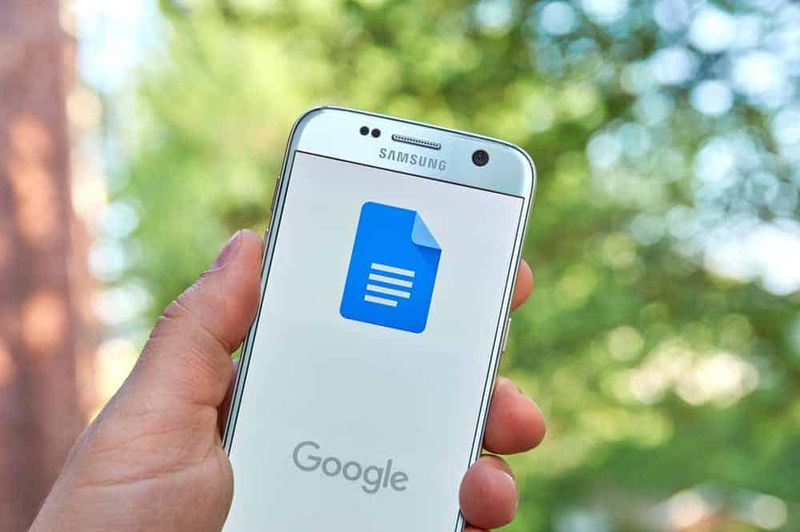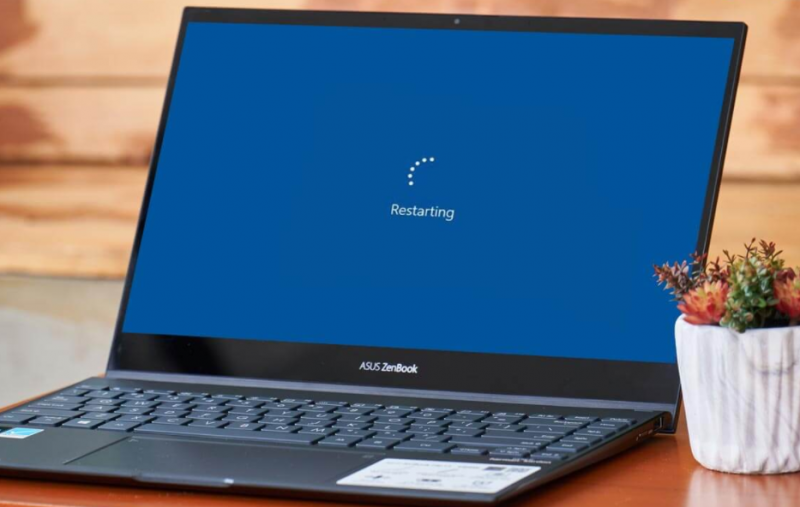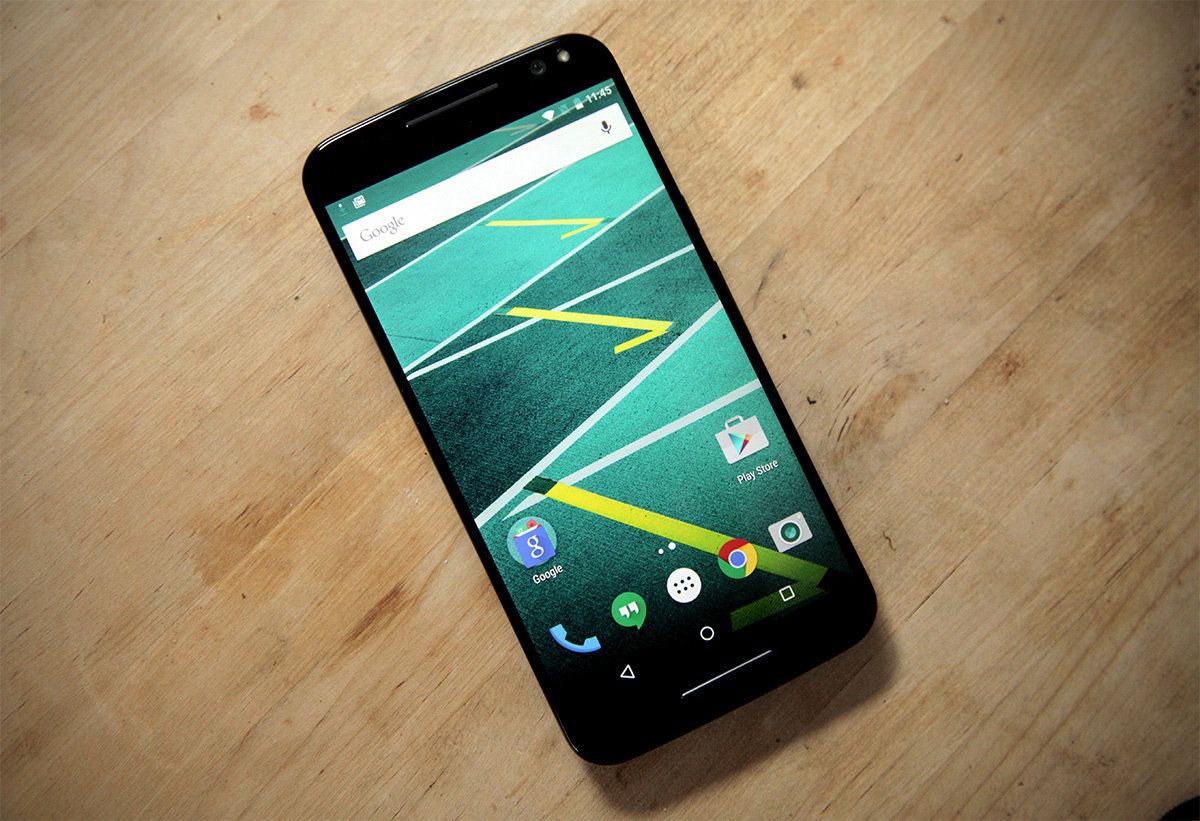Kuidas saada BitDockeri taastevõti CMD-st
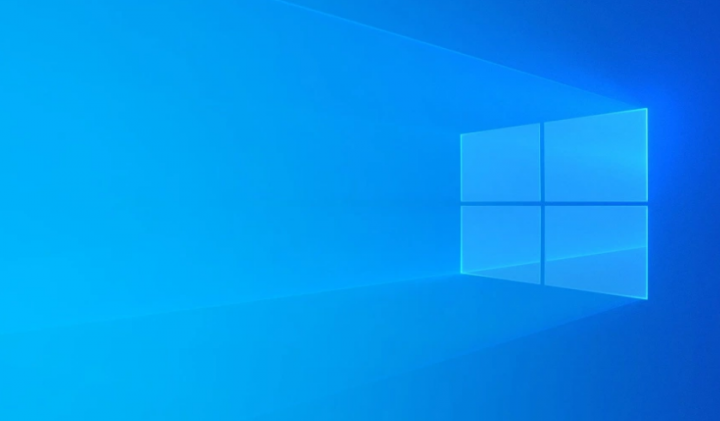
Kas olete kunagi mõelnud, kas saate CMD-lt BitLockeri taastevõtme pärast selle kaotamist? See on tegelikult protsess, mille abil saate igal juhul juurdepääsu krüptitud draivile taastada, kui selle avamine ebaõnnestub. Sellise draivi avamine on peaaegu võimatu ilma BitLockeri taastevõtmeta. Selles artiklis räägime sellest, kuidas saada BitLockeri taastevõti cmd-lt. Alustagem!
Kuid alati, kui olete oma taastevõtme kaotanud, on parem enne varundamist lihtsalt mõnes kohas üle vaadata. Te leiate ka salvestatud väljatrükke või kirjalikke dokumente. Lihtsa käsurea käivitamise kaudu saate aga alati hankida 48-kohalise võtme, mille kaudu te oma andmetele juurde pääsete.
Kuidas saada BitLockeri taastevõti cmd-lt
- Paremklõpsake nuppu Start-nupp või vajutage Windowsi + X ja valige Käsuviip (administraator) avamiseks Käsurida administraatorina.
- Lihtsalt tippige järgmine käsk ja klõpsake nuppu Sisenema võti:
manage-bde -protectors C: -getSelle taastevõtme saamiseks peate selle asendama koos täpse draiviga. Näiteks C-i taastevõtme hankimiseks: käivitatava draivi ps1 käsk.

- Tuleb otsida alla Parool jaotis käskude tulemustes, mis sisaldab 48-kohalist taastevõtit. Pange tähele või salvestage see taastevõti ka edaspidiseks kasutamiseks kuhugi turvalisse kohta.
Via kaudu Windows PowerShell
- Lihtsalt avatud Märkmik ja kleepige järgmine aken selle aknasse.
manage-bde -forcerecovery - Salvestage Notepadi fail koos mis tahes nimega, kuid veenduge, et sellel oleks.
manage-bde. -ComputerName -forcerecoverypikendamine. Failitüüp salvestamisel võib olla Kõik failid . - Nüüd avatud administratiivne Windowsi PowerShell .
- Sisestage salvestatud faili nimi koos selle asukohaga. Tulemused peaksid nüüd näitama taastevõtit.
Kohaliku arvuti jaoks BitLockeri võtme taastamise sundimine
Enne kui proovite luua BitLockeri taasteprotseduuri, soovitavad eksperdid testida, kuidas taastamismeetod teie jaoks ka toimib. Niisiis, manag-bde käsk –forcerecovery täidab selle ülesande tegelikult.
- Otsige Cortana otsingut ja tippige seejärel cmd.exe . Alati, kui parim vaste kuvab sama, puudutage paremklõpsake ja valige Käivita administraatorina .
- Seejärel nõustuge UAC-i viipega, puudutades nuppu Jah nuppu.
- Nüüd käsuviiba aknas kopeerige-kleepige või tippige järgmine süntaks ja klõpsake nuppu Sisenema .
manage-bde -protectors -get
Taastamise sundimine kaugarvuti jaoks
- Siit saate koos haldusasutustega juurde pääseda käsuviipale ja ka selle käsu täita.
$BitlockerVolumers = Get-BitLockerVolume $BitlockerVolumers | ForEach-Object { $MountPoint = $_.MountPoint $RecoveryKey = [string]($_.KeyProtector).RecoveryPassword if ($RecoveryKey.Length -gt 5) { Write-Output ('The BitLocker recovery key for the drive $MountPoint is $RecoveryKey.') } } Märkus. Taastamine, mis käivitatakse -forcerecovery kaudu, määrab erinevad taaskäivitused, kuni olete TPM-i protektori lisanud või kaitse peatanud.
Järeldus
Hästi, see oli kõik inimesed! Loodan, et teile meeldib see, kuidas BitLockeri taastevõti cmd-artiklist hankida ja ka teile kasulik. Andke meile selle kohta tagasisidet. Samuti, kui teil on selle artikliga seotud täiendavaid küsimusi ja probleeme. Seejärel andke meile sellest teada allpool olevast kommentaaride jaotisest. Võtame varsti teiega ühendust.
Head päeva!
Vaata ka: Üksust ei saa kopeerida, kuna see on heliformaadi jaoks liiga suur - kuidas seda parandada